Trabalhando com pranchetas no Photoshop CC

Aprenda a trabalhar com pranchetas no Photoshop CC, criando telas separadas para projetos de design, como aplicativos móveis e folhetos.
No Photoshop CS6, a maioria dos usuários inicialmente aprender a pena (borrar as bordas de) uma seleção ao usar o Lasso e as ferramentas Marquee, inserindo um valor na caixa de Feather na barra de opções. Este método de difusão requer que você defina o raio de difusão antes de criar sua seleção.
Infelizmente, usando esse método, surge um problema se você quiser modificar a seleção inicial. Quando você seleciona com uma difusão, o contorno do letreiro da seleção se ajusta para levar em consideração a quantidade da difusão. Portanto, o contorno da marca de seleção resultante não se parece com o movimento preciso do mouse. Como resultado, modificar, adicionar ou subtrair de sua seleção original é muito difícil.
Uma maneira muito melhor de enevoar uma seleção no Adobe Photoshop CS6 é fazer sua seleção inicial sem enevoar. Limpe sua seleção conforme necessário e, em seguida, aplique sua pena escolhendo Selecionar → Modificar → Pena. Na caixa de diálogo, insira um valor Feather Radius e clique em OK. Após um período de aprendizado de tentativa e erro, seu trabalho melhorará com o uso desse método.
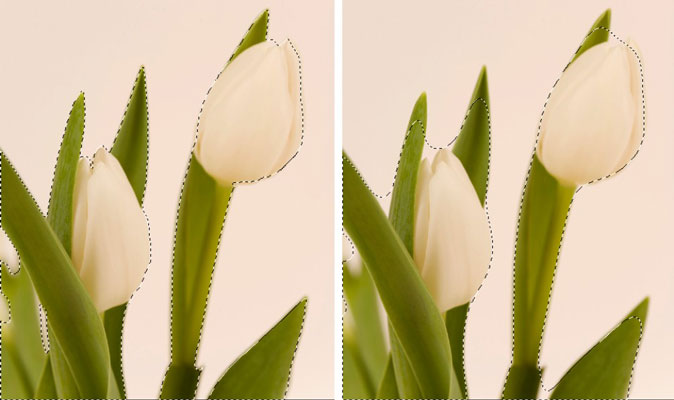
Crédito: © iStockphoto.com / jtyler Image # 2723146
Aprenda a trabalhar com pranchetas no Photoshop CC, criando telas separadas para projetos de design, como aplicativos móveis e folhetos.
Aprenda como aplicar transparência a gráficos SVG no Illustrator e explore dicas sobre como gerar SVGs com fundos transparentes.
Aprenda a ajustar as propriedades do texto no Adobe XD para melhorar a legibilidade e a apresentação do seu projeto. Veja como escolher fontes, tamanhos e estilos de forma eficaz.
A ferramenta Free Transform no Adobe InDesign permite transformar objetos de várias maneiras, como mover, girar e dimensionar. Confira como utilizá-la corretamente.
Aprenda a dimensionar suas imagens no Adobe Fireworks CS6 de forma correta. Otimize suas imagens e evite problemas de pixelização e lentidão no download.
Você pode usar a ferramenta Snapshot no Adobe Acrobat CS5 para selecionar texto e imagens e criar uma imagem de uma determinada área em um arquivo PDF. O resultado é comumente referido como uma captura de tela de uma seção em um arquivo PDF. O resultado é uma imagem, e seu texto não é [...]
Projetado para pesquisadores e cientistas, os recursos de medição do Photoshop CC são bastante poderosos. Você pode medir qualquer coisa e contar o número de qualquer coisa em uma imagem técnica, talvez de um microscópio ou telescópio. Se você sabe o tamanho exato de qualquer elemento em uma imagem, você pode descobrir quase tudo [...]
Ao usar as ferramentas Liquify no Adobe Creative Suite 5 (Adobe CS5) Illustrator, você pode dobrar objetos - torná-los ondulados, pegajosos ou pontiagudos - criando distorções simples a complexas. As ferramentas Liquify podem realizar todos os tipos de distorções criativas ou malucas (dependendo de como você as encara) em seus objetos. Vocês […]
Você pode usar o InDesign para criar e modificar gráficos de código QR. Os códigos QR são uma forma de código de barras que pode armazenar informações como palavras, números, URLs ou outras formas de dados. A usuária escaneia o código QR usando sua câmera e software em um dispositivo, como um smartphone, e o software faz uso [...]
Empacotar texto no Adobe Illustrator CC não é exatamente o mesmo que embrulhar um presente - é mais fácil! Uma quebra automática de texto força o texto a envolver um gráfico, conforme mostrado nesta figura. Esse recurso pode adicionar um pouco de criatividade a qualquer peça. O gráfico está forçando o texto a envolvê-lo. Primeiro, crie [...]






